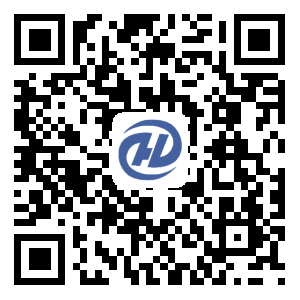鸿硕这几天想写一些开发文档,使用word过程中,突然发现自己居然忘记了如何自定义多级标题列表了,然后B站看了教程,网文也看了一些,但是还是没有彻底搞明白,经过这两天的摸索,终于阶段性明白了,记录一下:
先上个具体效果,如下图:
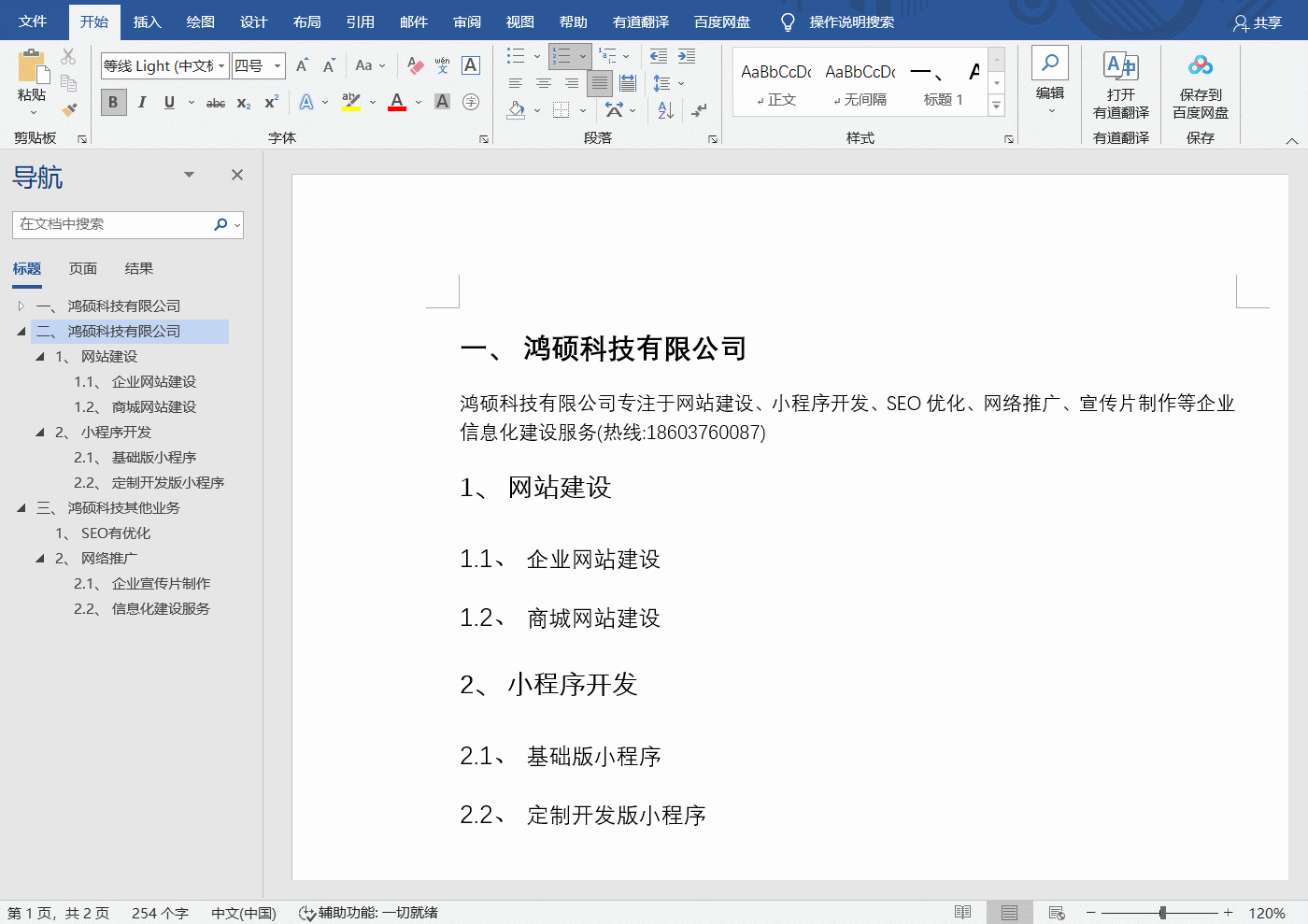
这种效果的好处有:
短篇的文字没有什么效果,但如果是论文、标书、开发文档等就会效果非常明显了,部分效果如下:
有左侧的导航标签,便于查找定位;
主内容区层次分明,利于阅读;
可以统一修改各级标题的样式,一次修改全文档有效果。
实现的步骤如下:
备注:鸿硕使用的是word2019,其他版本应该类似,有不一样的地方需要自行调整;
鸿硕喜欢的标题样式为:一、1、1.1这样的,也就是一级标题使用汉字“一、”,二级标题使用“1、”,三级标题使用“1.1”等这样表示。
1,创建一级标题
点击此处按钮,如下图:
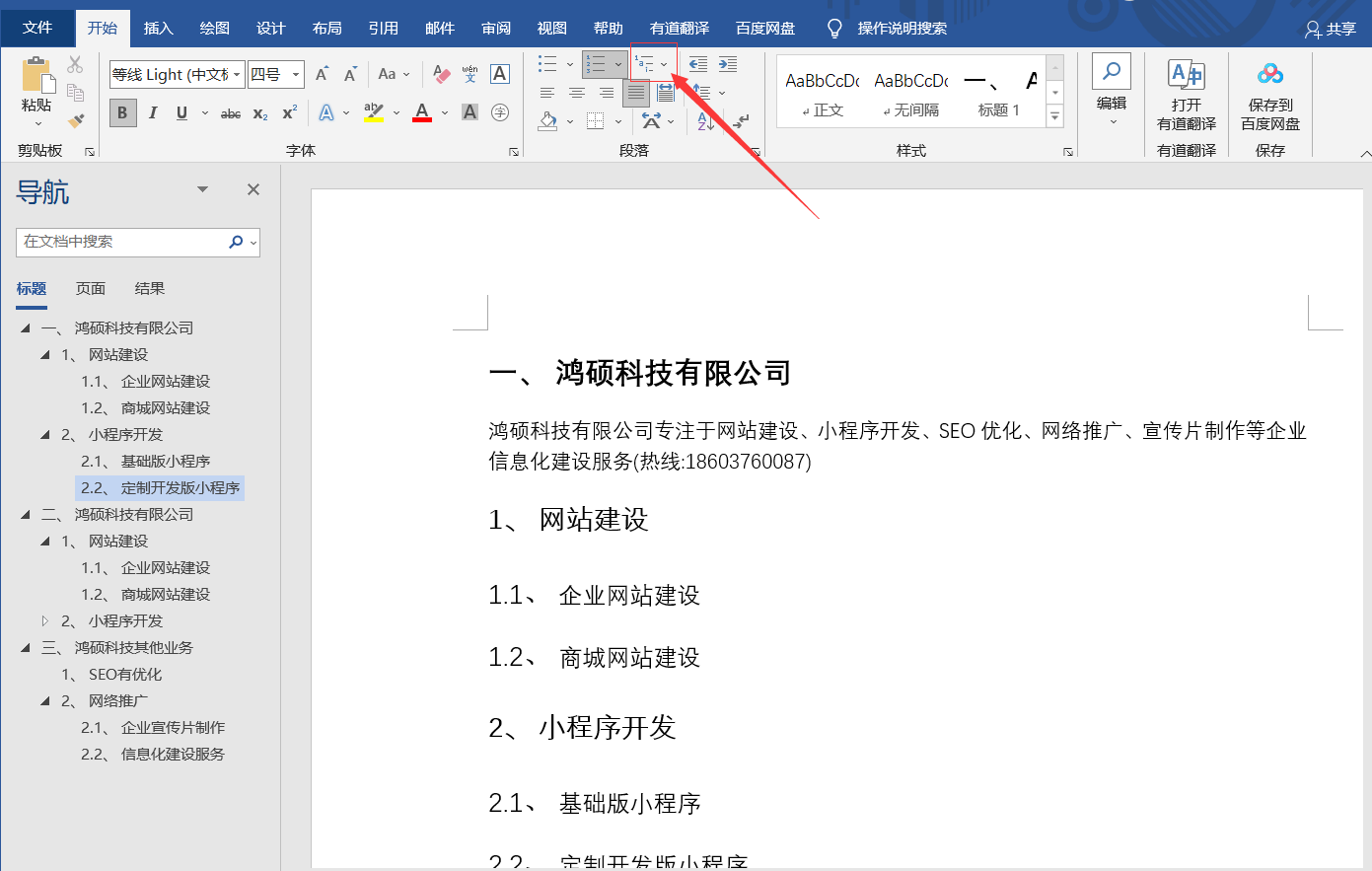
再点击下部的“定义新的多级列表”,如下图:
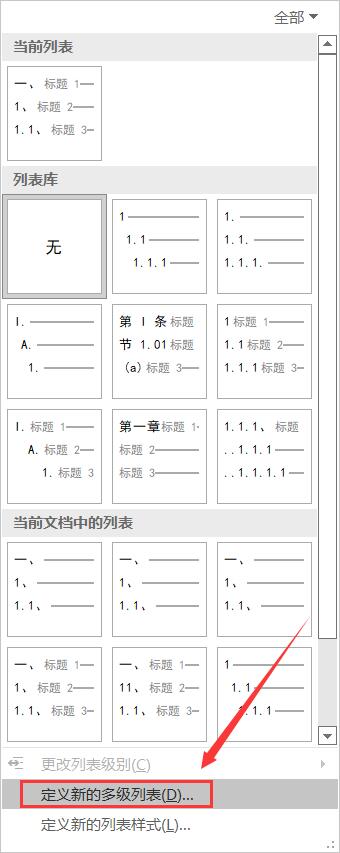
然后开始具体的设置,如下图:
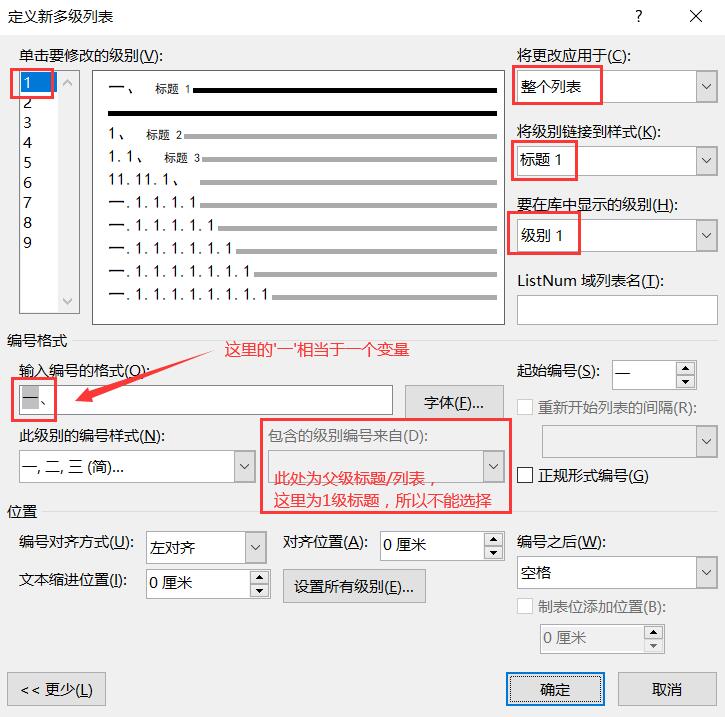
上图中的步骤为:先点击左上角的相应级别(这里‘1’就是一级目录),然后其他按照上图红框内的方式设置即可。
2,创建二级标题
具体设置如下图:
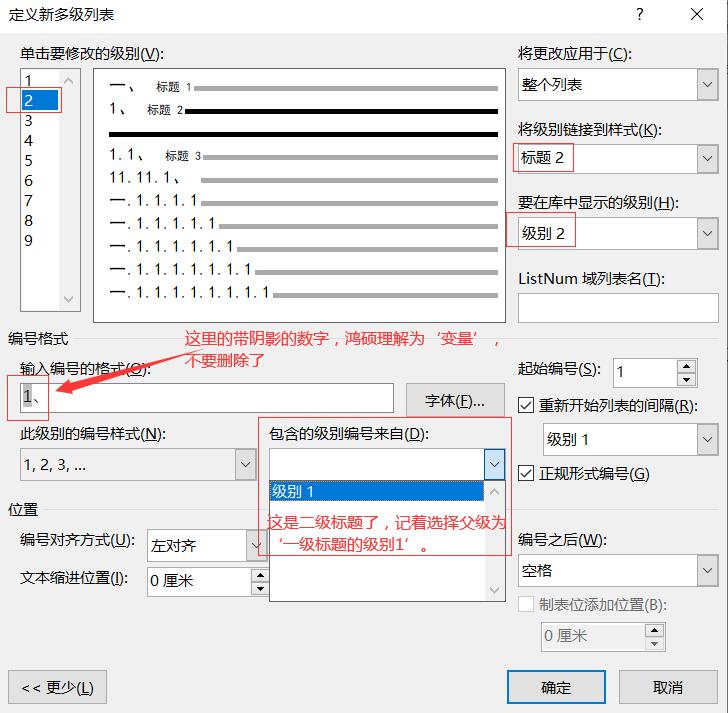
3,创建三级标题
具体设置如下图:
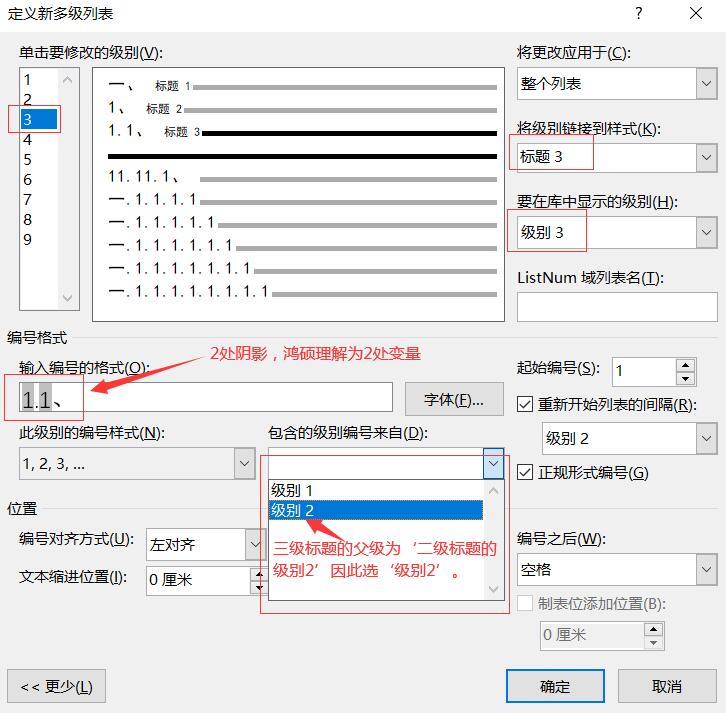
4,配置对其方式和其他样式
设置对齐方式和缩进等,如下图:
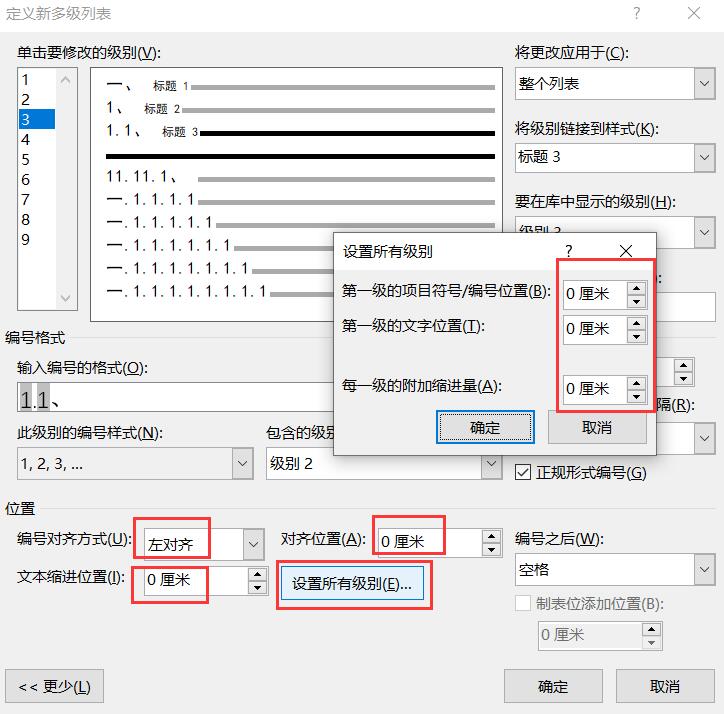
然后是为每一级标题设置具体的样式,如下两张图:
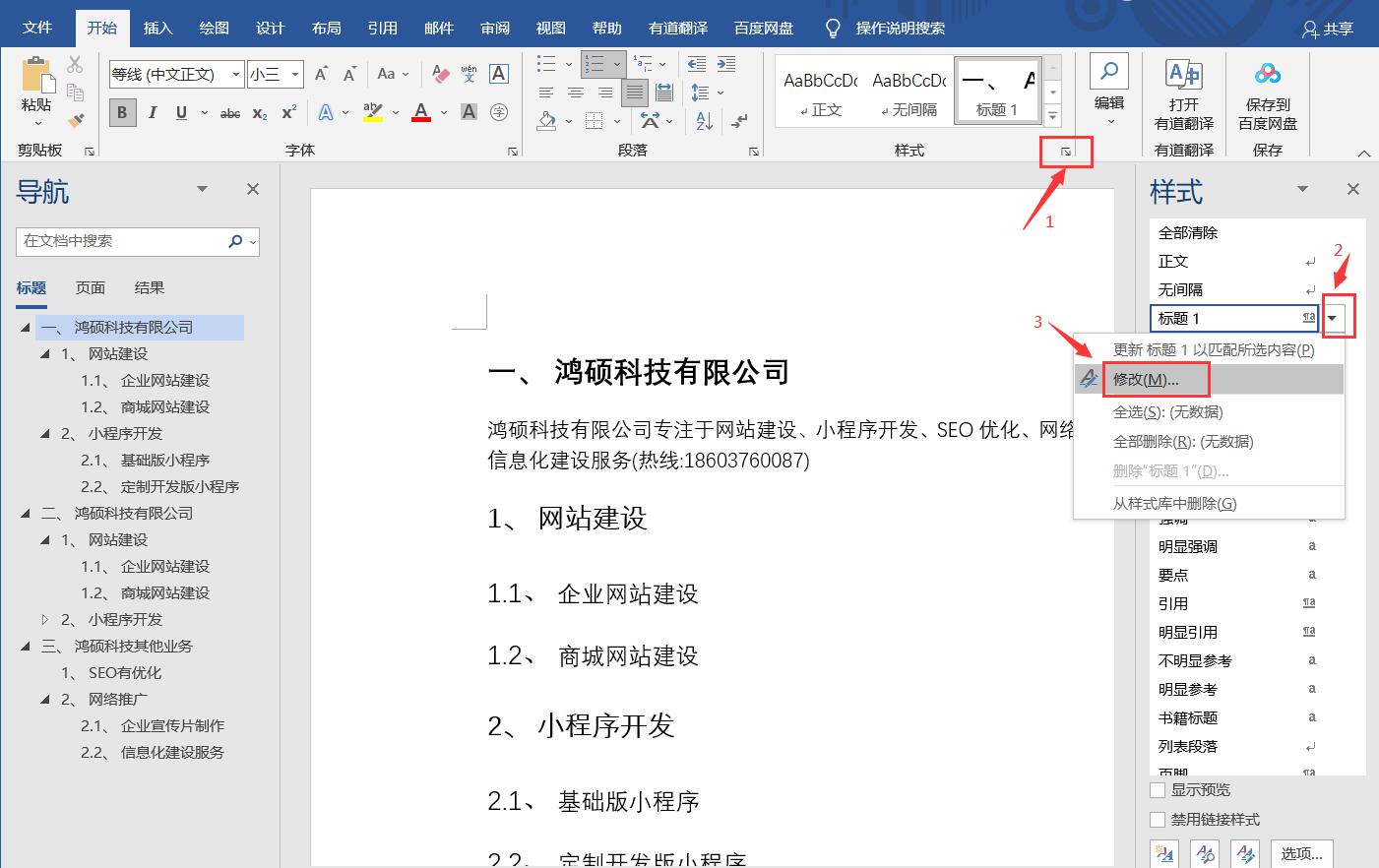
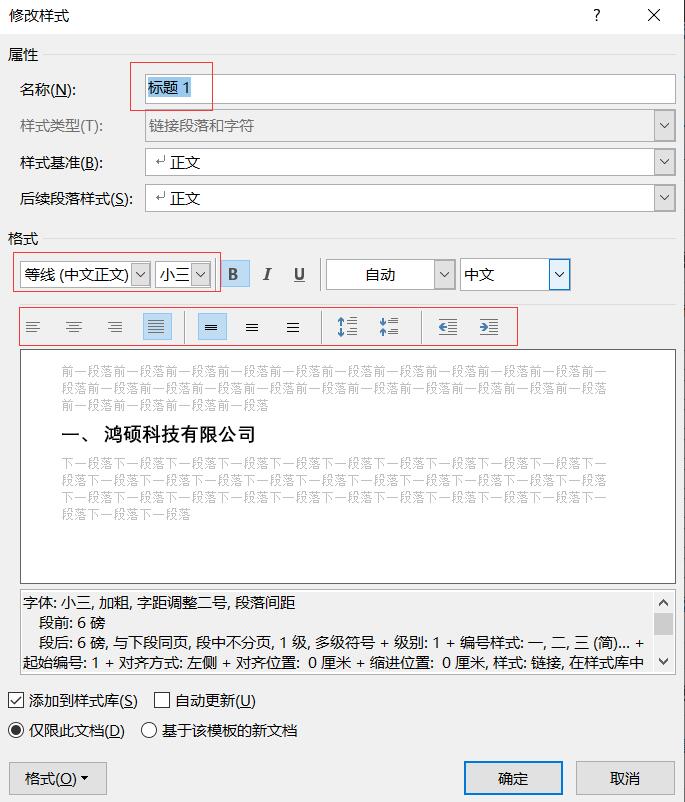
每一等级标题的样式设置类似,另外,如果想新建更深的标题,如四级、五级标题,设置的方法和上面类似。
备注,这个设置不太好描述,需要自己费一些时间摸索才能熟练使用,如有疑问或更好的方法,欢迎联系鸿硕交流。